Nach der Installation von Windows auf Ihrem Intel-basierten Mac mit Boot Camp Assistant wird Ihr Mac in der Regel automatisch in Windows starten. Die Frage "Wie wechsle ich wieder von Windows zu Mac?" kommt Ihnen in den Sinn und verwirrt Sie.
Keine Sorge. Dieser Beitrag wird Ihnen zeigen, wie Sie von Windows zu Mac wechseln oder von Mac zu Windows auf unterschiedliche Weise wechseln können. Dann können Sie nahtlos zwischen Windows und Mac auf Ihrem Mac-Gerät wechseln.
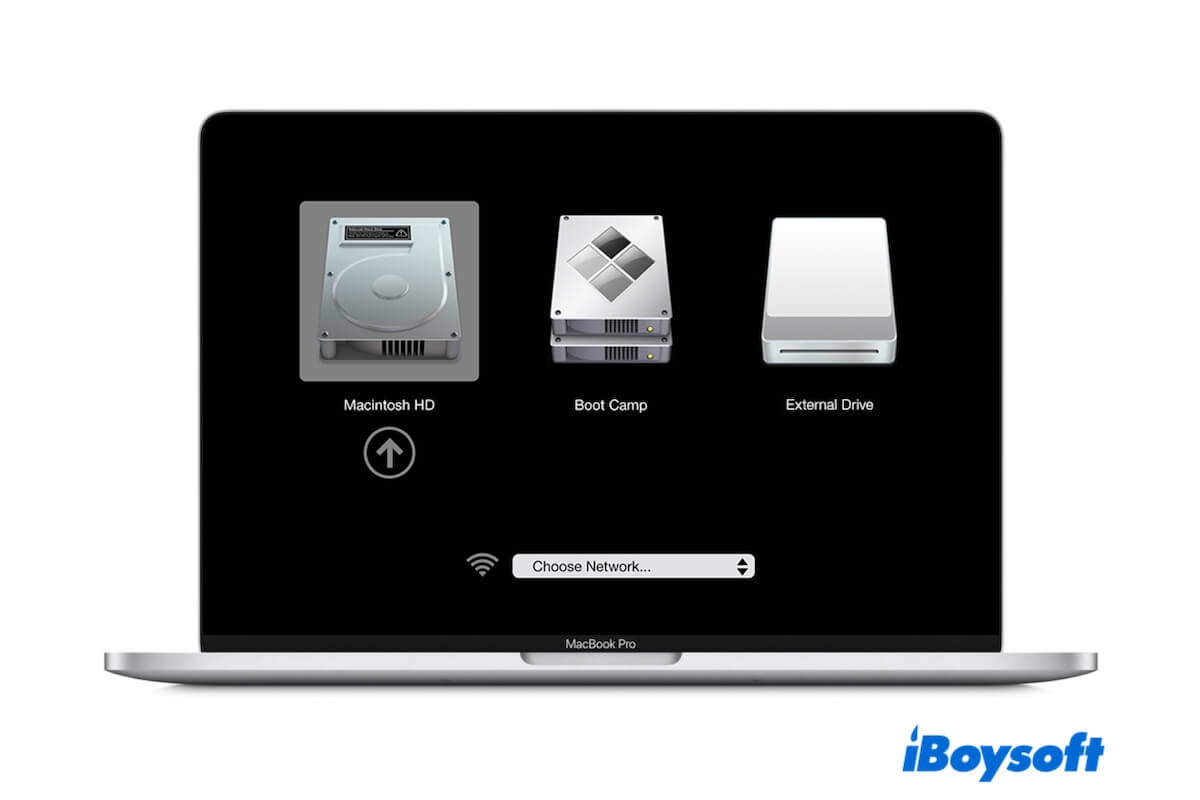
Wie wechselt man von Windows zu Mac auf Ihrem Mac/MacBook?
Es gibt verschiedene Möglichkeiten, um von Windows zurück zu Mac zu wechseln, einschließlich der Verwendung der Tastenkombination oder von Boot Camp. Vergleichen Sie die beiden Methoden und wählen Sie Ihre bevorzugte.
Von Windows zu Mac mit Boot Camp wechseln
In Windows gibt es einen Benachrichtigungsbereich auf der rechten Seite der Windows-Taskleiste. Von hier aus können Sie das Boot Camp-Symbol finden, indem Sie auf den Pfeil nach oben in der Taskleiste klicken. Dann können Sie das Boot Camp-Symbol verwenden, um von Windows zu Mac zu wechseln.
- Klicken Sie auf das Boot Camp-Symbol.
- Wählen Sie "Neustart in macOS" aus dem Menü.
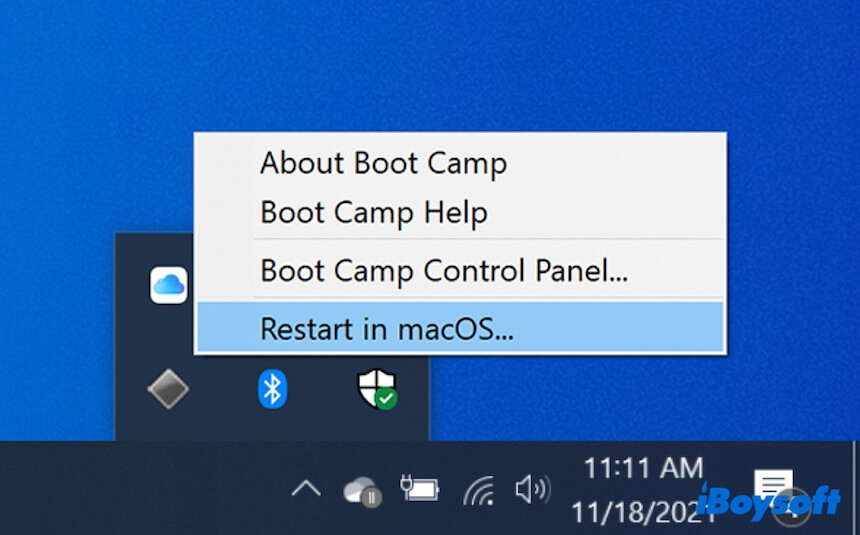
Von Windows zu Mac mit der Tastatur wechseln
Wenn Sie die Fehlermeldung "Die OS X-Startvolume konnte nicht gefunden werden." erhalten, wenn Sie mit Boot Camp zu macOS wechseln möchten oder das Boot Camp-Symbol in der Taskleiste nicht finden können, können Sie die Tastenkombination verwenden, um von Windows zu Mac zu wechseln, ohne Boot Camp zu verwenden.
- Starten Sie Ihren Mac neu und drücken Sie gleichzeitig die Option- oder Alt-Taste auf Ihrer Tastatur.
- Lassen Sie die Taste los, wenn Sie die Startoptionen auf Ihrem Bildschirm sehen.
- Wählen Sie die Mac-Startfestplatte (Macintosh HD oder macOS) aus und drücken Sie dann Return.
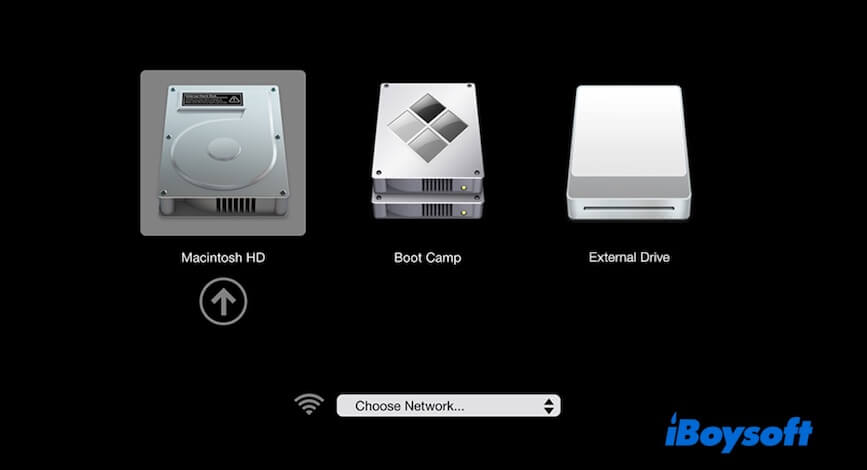
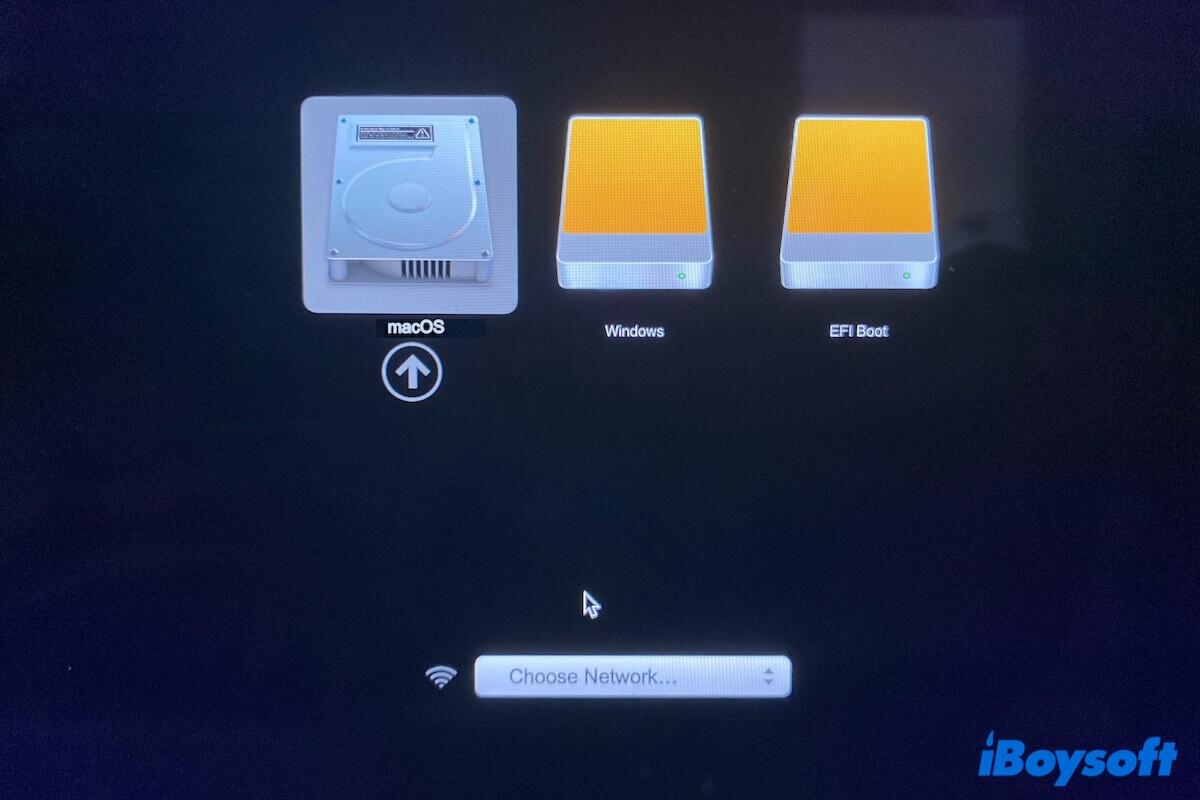
Wenn Sie nicht von Windows zu Mac wechseln können und die Gründe nicht kennen, folgen Sie diesem Tutorial, um die Ursachen zu erfahren und die Lösungen zu finden
Teilen Sie die Schritte, um von Windows zu Mac zu wechseln, mit Ihren Freunden.
Wie man von Mac zu Windows auf Ihrem Mac/MacBook wechselt?
Nachdem Sie wieder zurück zu macOS sind, wie wechseln Sie wieder von Mac zu Windows auf Ihrem Mac? Ebenso gibt es zwei Möglichkeiten. Eine ist die Verwendung der Tastenkombination, während die andere das Wechseln zu Windows im Startmanager ist.
Von Mac zu Windows mit der Tastenkombination wechseln
Wie beim Wechsel von Windows zu Mac können Sie auch die Option- oder Alt-Taste verwenden, um wieder von Mac zu Windows zu wechseln.
- Starten Sie Ihren Mac neu und halten Sie sofort die Option- oder Alt-Taste gedrückt, bis Sie die Startfestplatten sehen.
- Wählen Sie das Boot Camp-Volume aus und drücken Sie Return, um Windows zu öffnen.
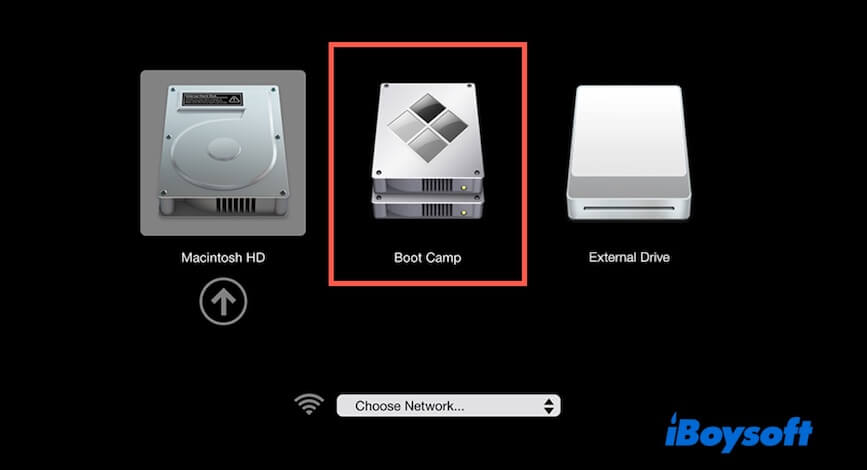
Wechseln Sie von Mac zu Windows Boot Camp, ohne neu zu starten
Wenn Sie Ihren Mac nicht neu starten und die Tastenkombination drücken möchten, um von Mac zu Windows Boot Camp zu wechseln, ohne neu zu starten, wie gehen Sie vor?
Sie können zum Startmanager in den Systemeinstellungen auf Ihrem Mac gehen und dann zu Windows wechseln. Beachten Sie jedoch, dass auf diese Weise auch Ihr Mac neu gestartet wird. Ein Wechsel von Mac zu Windows Boot Camp ohne Neustart ist nicht möglich.
So funktioniert es:
Für macOS Monterey 12 und früher:
- Gehen Sie zum Apple-Menü > Systemeinstellungen.
- Wählen Sie Startvolume aus.
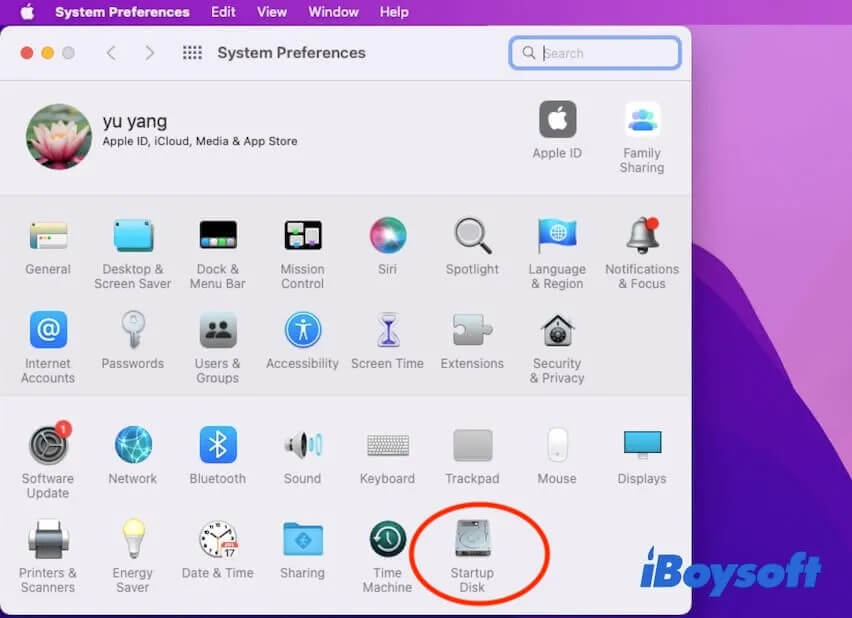
- Klicken Sie auf das Schloss und geben Sie Ihr Admin-Passwort für Änderungen ein.
- Wählen Sie das Boot Camp-Volume aus und klicken Sie dann auf Neustarten.
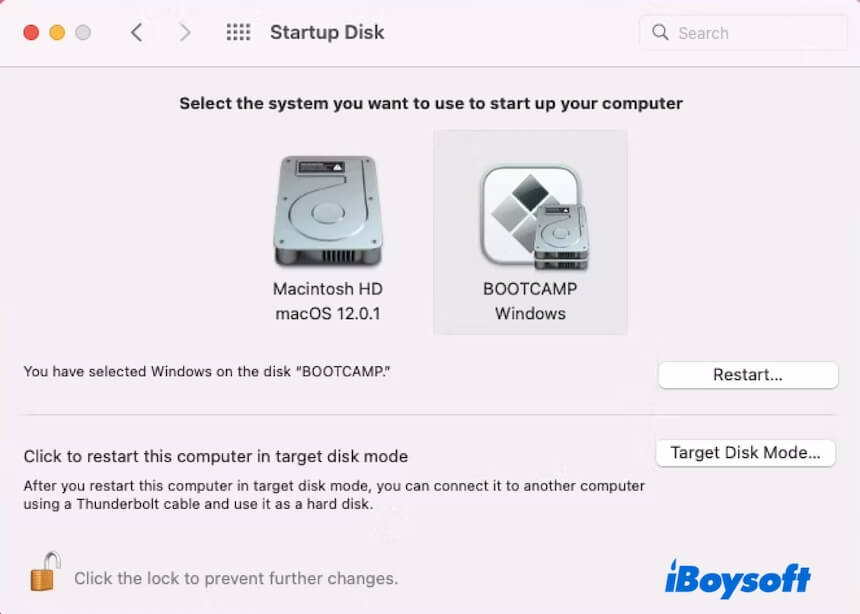
Für macOS Ventura 13 und neuer:
- Klicken Sie auf das Apple-Menü > Systemeinstellungen > Allgemein.
- Wählen Sie auf der rechten Seite Startvolume aus.
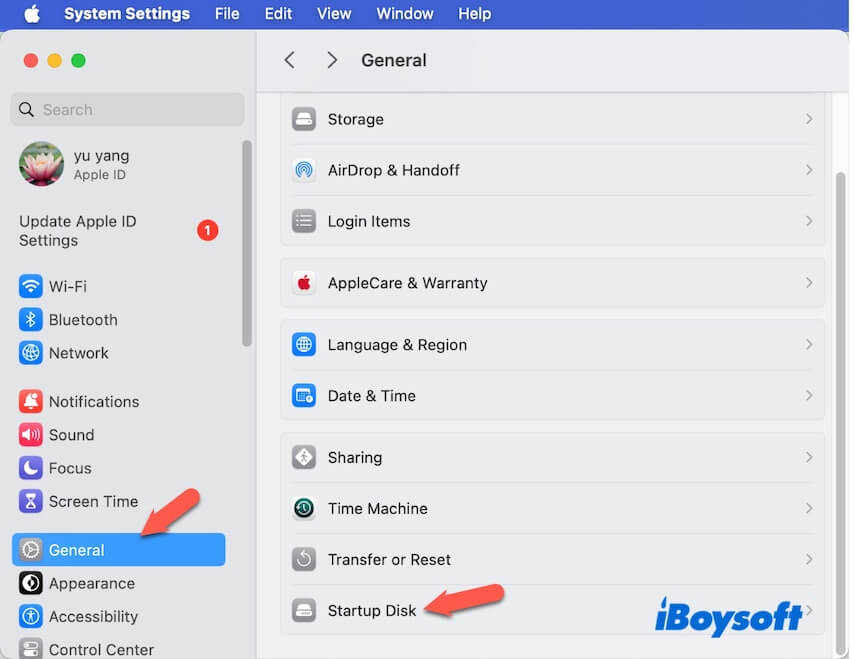
- Wählen Sie das Boot Camp-Volume aus und klicken Sie auf Neustarten.
Wenn Sie der Meinung sind, dass Ihnen dieser Beitrag hilft, reibungslos zwischen Windows und Mac zu wechseln, können Sie ihn mit mehr Personen teilen.